パスワード管理アプリ「1Password(ワンパスワード)」って何?その使い方は?
この疑問に回答します。
私はブラウザのパスワードマネージャーで十分だと思っていました。しかし、1Passwordを使いだしたら便利すぎ!元には戻れない。
関連記事 ブラウザ パスワードマネージャーがダメな6個の理由
30秒で説明。1Passwordを用いたてログインする様子。
このソフトが無くなったら発狂してしまうくらい神アプリだと思って使っています。
パスワード管理アプリ「1Password」とは
私が抱えていたパスワードに関する悩み
パスワード管理は、ちょー大変じゃないですか・・・・

私は悩んでました。
パスワードの使いまわしをしたら、ダメって理解しています。命名規則に従って少しづつ変更したとしても、パスワード文字列を考えるのは苦行でしかありません。しかも、サイト毎のパスワードを覚えておくのが大変!
利用してスグは、パスワードを覚えています。しかし、時間が経つと「あれ?」パスワードが判らない。結果、リマインダー機能を定期的に使うことになっていました。
- パスワードの有効期限を強制する
- パスワードの文字数を8文字以上にする
- パスワード文字列「数字」「大文字英字」「小文字英字」「特殊記号」のうち3つ以上の組み合わせ
認証に関わる悩みを、まるっと解決するのがパスワード管理アプリ「1Password」です。
リスト攻撃による情報漏えいから免れた!!
サンドラック 1万9000件の情報漏えい
安心感が半端ないです。
私はサンドラックを利用しています。もちろんサイトへ情報を登録しています。しかし、1Passwordを利用しているので、パスワードの使いまわしを行っていない。
だから、漏れていない。

サンドラックは他のサービスで不正に入手したIDやパスワードの組み合わせを使ってログインを試みる「リスト型攻撃」を受けた可能性があるという。
サンドラックが悪いと思った方は間違った認識です。
設定されたアカウントとパスワードで正規にログインしている。不正取得したID/PASSを利用して本人じゃない悪意あるユーザーがログインしただけ。
本当の悪者はパスワードを使いまわした本人です。
ニトリ・島忠 13万2000件の個人情報流出
ニトリが島忠を買収したので、情報基盤は同じものを利用しているのでしょう。
私はニトリ、島忠どちらも利用しています。もちろんアプリへ情報を登録しています。しかし、1Passwordを利用しているので、パスワードの使いまわしを行っていない。
だから、漏れていない。
ニトリアプリに対して、大量のユーザーID(メールアドレス)とパスワード情報を用いたなりすましログインを確認したという。不正ログインの手法は、ニトリグループ以外のサービスから流出したユーザーIDとパスワード情報を用いた、「リスト型アカウントハッキング(リスト型攻撃)」だと推測している。
ニトリ・島忠もサンドラックと同じで、リスト型攻撃を受けたようです。情報漏洩を防ぐには個人で防衛するしかない。
漏洩が発生したニトリは被害者であり、本当の悪者はパスワードを使いまわした本人です。
Amazonフィッシングサイト
そもそも入力しない。
フィッシングサイトでは1Passwordの入力補助が出て来ないので騙されて入力しない。
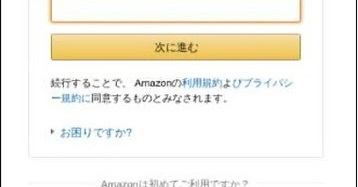
毎年恒例の会員向けセール「プライムデー」に便乗したフィッシング詐欺に注意喚起した。Amazonをかたるフィッシングはすでに増加傾向にあり、1日当たりの平均数は7月第1週時点で6月に比べ37%増えているという。
1Passwordアプリを使い始めた方の感想
1password便利すぎるので年間4000円は安い
— おじさん (@tukubou) February 26, 2022
1password3年間版が安くなってたから買ったww前も5年?くらい1password使ってそのあと別の使ってたけど、結局戻ったww
— たいたいぶん🇺🇦 (@taitaibunEMG) February 27, 2022
1Password、SNS認証何使ったか覚えてくれるのいいな
昔高いって感じてたけど今みたらそんな高くないな
Bitwardenから乗り換えようかしら
— Yatori🦉 (@YatoriMasazumi) June 30, 2022
こちらのページを参考にしたら、Googleに保管されてたパスワードが一気に移動できた!
めっちゃ感謝です😊
68もあった・・・😅
でも、アプリとかまだ設定出来てないのがあるから1passで行けるのはいつになるやら😅1Password ブラウザ保存したパスワードのインポート方法 https://t.co/ojAIYFrQiR
— ちぇりまろ@1年後にSIDE FIRE🔥 (@cherimaro16) July 2, 2022
- アカウント・パスワードなど認証情報の管理
- ログインの入力補助
- パスワード文字列の自動生成
- 脆弱性・侵害のチェック
- 自動バックアップ
1Passwordは公式サイト公式サイトか販売代理店の
ソースネクスト
![]() から購入します。
から購入します。
ブラウザのパスワードマネージャーで十分に便利と思ってませんか?私はパスワード管理アプリを使うまで「ブラウザのパスワードマネージャー最高!」と思っていました。
だけど、パスワード管理アプリを使い始めたら便利すぎて、ブラウザのパスワードマネージに戻れません。
ブラウザがダメな理由は「技術的に〇〇がダメ」「セキュリティがダメ」といったことではなく、利用者として不便だからダメという内容です。
関連記事 ブラウザ パスワードマネージャーがダメな6個の理由
アプリを利用してパスワード管理の煩雑さ、パスワード忘れから解放されましょう。
パスワードを一元管理するアプリ
パスワード管理アプリ「1Password」は、パスワードを一元管理するためのアプリです。
1Passwordアプリのパスワードを1個覚えておけば、Gmail、Apple ID、Amazon、楽天など利用している全てのパスワードを管理してくれます。
実際にサイトにログインする時はアプリが自動補完してくれるので1クリックするだけです。どんなパスワード文字列になっているか気にする必要が全くありません。

紹介する1Passwordは、このジャンルでは定番中の定番です。世界で1500万人以上が愛用しているアプリです。
アップル App Store のトップページに1Passwordのアイコンが表示されるレベルです。
2018年にAppleが全従業員に利用を促したことで有名です。
AppleがApple Storeスタッフを含めた全従業員12万3000人に対してAgileBitsのパスワード管理アプリ「1Password」を提供する
ウォール・ストリート・ジャーナルでも、1Passwordが一番使いやすいと紹介しています。
もともとは、買い切りのスタンドアロンアプリとして登場しましたが、現在はサブスクリプションモデルでサービス提供をしています。サブスクリプションのメリットを享受することが出来ます。
- 全端末にインストールが可能。ユーザーは使い分けが不要
- 登録データは自動同期される。手間が掛からない
- いつも最新プログラムが適応できる。新機能をスグに利用できる
- クラウド上でデータが保存され安全。消失の不安から解放
サブスクリプション型ライセンスなので、インストールできる端末数に制限はありません。
ユーザー利用端末の全てにインストールができます。つまり「アプリ入って無い!」「パスワード変更が反映していない!」ってイライラを解消できます。
どの端末からでも、新規登録、更新情報が反映します。「古いパスワードじゃん!」って、がっかりすることはありません。
アプリは定期的にアップデートされます。不具合も無くなり使い勝手がドンドンよくなります。もちろん、手動でバックアップなんて不要です。
入力補完が神! 1Passwordのメリット
覚えるのはマスターパスワード1つだけ
1Passwordは、ウェブサイトのログインIDとパスワードを自動補完してくれるアプリです。
パスワード管理アプリを使わないと、パスワードの使い回しが必ず出てきます。もし、使い回したパスワードが漏えいしたら・・・・勝手に通販サイトで購入されるかもしれません。キャッシングもされるかもしれません。
1Passwordは、「マスターパスワード」と呼ばれる1つのパスワードを管理するだけで、さまざまなパスワードにアクセスできるようになります。どんな複雑なパスワードも自動で入力してくれます。
- パスワード忘れの心配が少なくなる
- パスワードは自動作成できるので文字列を考える必要がない
- サービスごとに異なる安全性の高いパスワードにできる
- パスワードを使い回す危険を回避できる
1Passwordアプリを起動するとログイン画面が表示されます。このログインに利用するパスワードが「マスターパスワード」です。このパスワードだけ覚えておきます。
生体認証(Face ID、Touch ID、Windows Hello など)が備わっていれば、いちいちパスワードを入力する必要がありません。

後は、1Passwordアプリが各サイトのアカウントとパスワードを管理してくれます。
パスワード漏えい・脆弱性の通知
1Passwordは、使い回しをチェックしてくれたり、過去の漏えい記録からパスワードをチェックしてくれたりします。
結果、パスワードの使い回しを回避することが出来たり、漏えいの認識が出来たりします。
- パスワードの漏えいをチェック
- 重複パスワードのチェック
- 安全ではないhttpを使用しているサイトの通知

情報漏えいは、自分が原因ではなくサイト運営者が原因です。つまり、漏えいの事実を知らないまま過ごして不正アクセスに利用されてしまいます。
1Passowrdには漏えいの通知機能があるので、不正アクセスから安心して過ごすことができます。
パスワードの自動生成
もし、新しいパスワードが思いつかないときは、複雑なパスワードをアプリに考えてもらう自動生成機能も備えています。
パスワードの長さ、数字、記号の利用などを任意でパスワード生成してくれます。

ウェブサイトにユーザー情報を登録する時に、パスワードの自動生成する機能は非常に便利です。
パスワードを登録するためにカーソルを合わせると、1Passwordが「お勧めパスワード」を自動的に作成してくれます。

ユーザーはお勧めパスワードを選択すると、ウェブサイトに入力されます。同時に1Passwordアプリにもパスワードが登録されます。

つまり、ウェブサイトと1Passwordに同時にパスワードが登録されるので、登録忘れの防止が出来ます。
作業ステップが少ないのはユーザーにとって嬉しいことです。
マルチプラットフォーム
自宅、職場を問わず、デバイスの台数に制限なく使えます。
多くのデバイス(パソコン、スマホ、タブレット、Windows、Mac、Linux、iOS、Android)、ブラウザ(Chrome、Safari、FireFox、Edge)、OSに対応しているので、お好みの環境でパスワードを一元管理できます。
もちろん、クラウドにデータが保存されるので自動同期です。どの端末を利用しても最新の情報が反映します。
パスワード入力が容易
アプリ、プラグインをインストールすると、認証画面でパスワード候補を自動表示してくれます。ユーザーは対象をクリックするだけです。
ログイン画面になると、1Passwordアプリが自動的にパスワード情報を補完してくれます。
1Passwordアプリが表示したログイン情報をクリックしてログインします。
本人は、パスワードの文字列を気にする必要がありません。

ライセンスの有効期限が切れても使える
ライセンスの有効期限が過ぎてもアプリは利用可能です。
製品自体が使えなくなることはありません。ただし、データの更新が出来なくなります。
有効期限が切れたら通知がくるので、ゆっくりと更新手続きをすればOKです。
関連記事 1Password ソースネクスト版ライセンスの更新手順【完全ガイド】
1Passwordのデメリット
有料アプリ
当たり前ですが無料じゃないです。
1Passwordはサブスクリプション型の有料アプリです。月額に換算すると300円程度です。1ヵ月で300円と考えると、気にならない金額だと思います。
関連記事 1passwordはダメ?使い勝手と価格で考える選ぶべきパスワード管理ソフトは?
1Passwordは短期間にバージョンアップが行われます。不具合への対応はもちろん、新機能が続々と追加されています。
パスワード管理と考えると「新機能ってなに?管理さえ出来れば要らないのでは?」と思いますが違います。新機能が追加されると本当に便利になっています。
出来なかった事ができたり、操作性が向上したりとユーザーは大満足です。この満足感を無料アプリでは体験できないです。
1Passwordは、パスワード管理だけでなく大切な個人情報の全てを管理できるアプリです。私は「銀行口座」「クレジットカード」「マイナンバー」なども併せて登録しています。
役所に行って手続きをする際に、銀行口座やマイナンバーを聞かれることがありますが、慌てる必要もありません。
また、ネット通販でセキュリティコード(裏面に記載された3桁の番号)を聞かれても、いちいち確認する必要もありません。
ワンタイムパスワード機能もあるので、2段階認証なのに1Passwordだけで完結できます。スマホに送信されるSMSのショートメッセージの確認や、メール確認が不要です。
いちいち、スマホを手に取ったり、パスワードをコピペしたりせず、1クリックで認証完了です。
必要な情報が一か所に集まっているので、とても便利です。
メリットを考えると高くないです。コスパを考えたら逆に安いぐらいです。
マスターパスワードを忘れたら復活できません
マスターパスワードを忘れたら復旧できません。復旧できる手順はありますが条件があるので、復旧できないと考えてください。
公式サイトに記載されています。
セキュリティのため、あなたのマスターパスワードは:
- 絶対にインターネット上には送信されません
- 絶対にローカルでログに記録されません
- 絶対に 1Password にも知らされません
- あなたしか知りません
- データを復号化する唯一の方法です
これにより、あなたのデータの第三者に対する安全が保証されますが、同時にあなた以外の誰もマスターパスワードをリセットできないことも意味します。
大事なのもう一度、マスターパスワードは絶対に忘れてはいけないものです。
生体認証を有効にしていれば、マスターパスワードを忘れていても1Passwordのロック解除ができます。ロック解除後にマスターパスワードを変更しピンチを脱してください。
ユーザーが覚えるパスワードは1つです。1つであれば忘れずに済みます。
比較 2強のパスワード管理アプリ
日本での普及率を考えると「1Password」「Bitwarden」の2択です。機能の違いは殆どありません。操作方法に細かな違いがあります。
より詳しい解説は、パスワード管理アプリを紹介した記事を参照してください。
関連記事 おススメのパスワード管理アプリの比較
1Password、Bitwarden どちらも有料アプリです。ただし、Bitwardenは個人利用であれば無料プランでも十分に使えます。
「1Password」「Bitwarden」アプリ完成度と便利さを比較すると「1Password」が優秀です。
1Passwordの説明
- 1クリックで入力補助が完結
- ショートカットキーが提供されている
- 生体認証ならマウス操作が要らない
1Passwordアプリは、入力項目をカーソルを合わせると自動的にログイン情報の候補を近くに表示してくれます。ユーザーは候補をクリックすれば自動入力が完了します。
1Passwordは、1クリックでログイン入力が完成します。
この1クリックで完結できるのは非常に優秀で頻度が高い作業ほど便利さを感じます。
- 自動表示されたログイン情報をクリックする
Bitwardenの説明
Bitwardenアプリは、パスワード管理アプリの標準的な操作方法です。
- 入力補助は2クリックで完結する
- 生体認証でもマウス操作が必要
Bitwardenアプリの場合は、ユーザーはログインを完了させるために2クリックが必要です。
- ブラウザの拡張機能アイコンをクリックする
- 自動的に選ばれたログイン情報の候補を選択する
1PassowrdとBitwardenの比較
1PassowrdとBitwardenどちらもパスワード管理機能は、ほぼ変わりません。違いが現れるのは使い勝手の部分です。
主要の違いをまとめてみました。
- 有料版のみ
- 入力補助は1クリック
- ショートカットキーが豊富
- 生体認証だけ
- 個人は無料版が使える
- 入力補助は2クリック
- 生体認証とマウス操作
1Passowrdは1ステップ操作で完結しますが、Bitwardenは2ステップが必要になる場面が多いです。1Passowrdは細かい部分の使い勝手を詰み重ねて便利さが圧倒的です。
1Password の購入方法
購入先の違いによる価格の比較
1Passwordは公式サイト公式サイト、Appleストア、Google Play、販売代理店の
ソースネクスト
![]() から加入できます。
から加入できます。
- 公式サイト、Appleストア、Google Play、ソースネクスト、どれもアプリは同じ
- 機能や性能の違いはありません
- 違いは決済のみ(月額、年額、USドル、日本円)
公式サイトから購入すると「USドル」による決済。Appleストア、Google Play、ソースネクストから購入すると「日本円」による決済です。当たり前ですが、USドルで決済すると時期によって、高くなったり安くなったりします。
販売先により支払い方法が異なっていることに注意が必要です。
| 支払い | 購入先 | 個人 | ファミリー |
|---|---|---|---|
| 月額払い | App Store | 450円 | 780円 |
| Google Play | 430円 | 780円 | |
| 年額払い | 公式サイト | $35.88 | $59.88 |
| App Store | 3,900円 | 6,600円 | |
| Google Play | 4,050円 | 6,700円 | |
| 3年払い | ソースネクスト | 10,978円 | 18,480円 |
表にすること少しスッキリしました。しかし、契約期間(月、年、複数年)が異なるため、比較ができません。理解しやすいように月額換算で表してみます。
| 月額換算 | 個人 | ファミリー |
|---|---|---|
| 公式サイト | $2.99 ( 443円 ) | $4.99 ( 739円 ) |
| App Store | 450円 | 780円 |
| Google Play | 430円 | 780円 |
| ソースネクスト | 305円 | 513円 |
こうやって比較すると
ソースネクスト
![]() が圧倒的に安くライセンスを購入することができます。
が圧倒的に安くライセンスを購入することができます。
同じアプリなので、どこで買っても中身は同じです。
最安値の ソースネクスト で購入手順
まずは、
ソースネクスト
![]() から1Passwordを購入します。
から1Passwordを購入します。
なんとなく私は、ソースネクストでライセンス取得後にアプリ本体をダウンロードし、アプリからライセンス登録するイメージを持っていましたが違いました。
購入後にソースネクストのお客様情報(旧マイページ)にてライセンスを有効化させ、その流れで1Passwordの初期手続きを行います。
ライセンス有効化は、ソースネクストの管理画面から実施する。
手順は簡単です。
- ソースネクストのお客様情報(旧マイページ)にアクセスする
- シリアル番号を確認し、コードを送信し利用開始する
- 1Passwordにユーザー情報を登録し「Secret Key」が発行される
- アプリにログインし利用を開始する
一連の流れで進んでいくので悩む必要はありません。

- STEP1ソースネクストにアクセスお客様情報(旧マイページ)にアクセスします
- STEP2シリアル番号の登録シリアル番号を登録します
- STEP3ユーザー情報登録画面が1Passwordのサイトに切り替わり、ユーザー情報を登録します
- STEP4Secret Keyの発行ユーザー情報の登録が完了するとSecret Keyが発行発行されます
- STEP5アプリのダウンロードアプリをダウンロードして利用を開始します
ソースネクストで1Passwordを購入するとメール通知されお客様情報(旧マイページ)へのアクセスを促されます。
関連記事 1Password ソースネクストから購入後の手順を解説
これで悩む必要なく完了できたと思います。
1Password の初期設定の手順
パソコン(Windows / Mac)、モバイル端末(iPhone / Android)の場合
特に難しいことは無いですが、注意点としてPCの場合は「1Passwodデスクトップアプリ」本体と各ブラウザに「1Passwordプラグイン」をインストールして利用します。
生体認証・脆弱性チェック・自動ロックなど細かな設定を行うことで、さらにストレスフリーで快適になります。
- 生体認証を利用してマスターパスワードを打たなくて済む
- 脆弱性チェックで漏えい事故を察知する
詳細を説明した記事があるので参考にしてください。
関連記事 1Password インストールから初期設定の手順
既存パスワードの移行手順
一般的な場合、パスワードはブラウザ(Chrome/Firefox/Safari)に保存させて利用していると思います。
ブラウザに保存されたパスワードを1Passwordに移行させることが簡単に出来ます。手順をまとめた記事がありますので詳細はこちらをご確認ください。
関連記事 1Password ブラウザ保存したパスワードのインポート方法
1Password 高度な機能の解説
2段階認証(2要素認証)を有効にする
1Passwordは、セキュリティに対する機能が充実しています。アカウント、パスワード、シークレットキー(35桁)で十分にセキュリティ対策がなされていますが、2要素認証を必要と考える方もいると思います。
関連記事 1Password 2段階認証(2要素認証)の設定方法
1Passwordを認証アプリとして利用する
1Passwordアプリを認証アプリ(ワンタイムパスワード)として利用することができます。Microsoft Authenticator、Google Authenticator を使わずに済みます。
関連記事 認証アプリに1Passwordを使う方法(Microsoft Authenticator、Google Authenticatorの代用)
スマホのアプリを減らしたい方は、認証アプリを1Passowrdに統合することをお勧めします!
Microsoft Authenticator、Google Authenticatorはデータがローカルに保存されます。スマホを入れ替えたら、必ずデータ移行を実施する必要があります。
誰もが経験していると思いますが、データ移行を完璧に完了させるのは困難です。そもそもの移行を忘れたり、スマホが壊れたりして大変な思いをします。
関連記事 機種変更 スムーズに移行できるAuthenticatorアプリ 完全ガイド
1Passwordはクラウド上にデータが保存されるので、移行作業が不要です。苦労をしないで済むことは、とても大事です。
1Password未使用ユーザーと安全に情報共有する
「Psst!(Password Secure Sharing Tool)」を利用することで、1Passwordの非ユーザーにもアクセスできるリンクを生成することで、誰とでもログイン情報を共有することができます。
関連記事 1Passowrd 非ユーザーと安全にパスワードを共有する方法
リンクの有効期限(1回、1時間、7日、14日、30日)を選択、1人が表示したあとにすぐに期限切れにするオプションが用意されています。
まとめ
パスワード管理アプリの便利さが理解できましたでしょうか?

利用開始したら、もう手放すことができなることが分かっていただけると思います。
- 覚えるのはマスターパスワード1つだけ
- パスワード忘れの心配が少なくなる
- パスワードは自動作成できるので文字列を考える必要がない
- サービスごとに異なる安全性の高いパスワードにできる
- パスワードを使い回す危険を回避できる
- 全ての利用端末(PC、スマホなど)で利用できる
とても便利なアプリですが、向かない方、メリットを感じない方がいますので理解しましょう。
- セキュリティのリテラシーが低い
- サブスクリプションに抵抗がある
1Passwordを購入し、周りからセキュリティのリテラシーが高いと認識され、さらに、パスワード管理の大変さから解放されましょう。
以上、「パスワード管理アプリ「1Password(ワンパスワード)」の使い方・最安の購入方法」という記事でした。



コメント
「売り切れ」の意味がわからないです
そうなんです!「売り切れ」の意味がわかりませんよね。
アプリなのに販売していない期間が過去に何度も発生しています。
販売しなくなると数ヶ月は購入できなくなります。
ソースネクストのサポートセンターに問い合わせても販売開始時期は「未定」と回答されます。
今は「ファミリープラン」が販売していないようです。
「個人プラン」は頻度が高く販売しなくなるので、売っている時に購入することをおすすめします。
購入意欲はありますが、そもそも販売されていないので購入できません。どうすればよいでしょうか。
「売り切れ」は止めて欲しいですよね。過去の傾向から言うと1ヵ月ぐらいは今の状態が続きます。ファミリープランをご検討ください。多くの方がファミリープランを購入されていますよ。使いだしたら「もっと拡張したい!」となるくらい便利です。